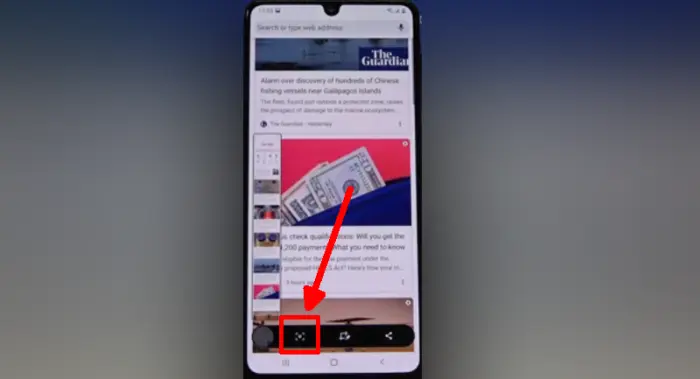Cara Screenshot Samsung A31 Tanpa Tombol Gestur dan Panjang
Kemampuan untuk melakukan screenshot atas tampilan layar ponsel saat digunakan merupakan salah satu fitur yang sangat berguna di Samsung A31. Ada beberapa cara screenshot yang sudah disematkan Samsung pada Hp ini.
Samsung Galaxy A31 memang membidik pasar bagi Anda yang mencari HP Android dengan berbagai fitur canggih dan ramah pengguna. Smartphone ini ditenagai oleh chipset Mediatek MT6768 Helio P65 dengan kapasitas RAM 4GB dan memori internal 64GB yang melimpah.
Kamu juga akan mendapatkan empat buah kamera, dengan lensa utama 64 MP + 8 MP + 5 MP + 5 MP. Untuk urusan daya pun, ada baterai berkapasitas 5000 mAh yang sudah dilengkapi dengan teknologi fast charging 15W.
Cara Screenshot Samsung Galaxy A31
Untuk OS, Samsung Galaxy A31 telah dilengkapi dengan antarmuka One UI 2.5 Android 10 yang disematkan banyak aplikasi pendukung dan fitur bawaan.
Selain itu, ada juga beberapa metode screenshot yang akan memudahkan untuk menyimpan atau membagikan gambar tangkapan layar.
1. SS Menggunakan Tombol Volume + Power
Cara pertama yang dapat kamu lakukan adalah dengan menggunakan tombol perangkat keras. Hampir semua ponsel Samsung bisa mengambil screenshot seperti ini.
- Buka kunci layar Samsung A31.
- Tentukan area yang akan di screenshot pada smartphone kamu.
- Selanjutnya, tekan tombol fisik Volume Down dan Power bersamaan lalu lepaskan.
- Nanti layar akan berkedip dan terdengar suara shutter kamera.
- Hasil screenshot dapat langsung dilihat melalui galeri.
2. SS Tanpa Tombol Dengan Gestur Tangan
Bagi kamu yang belum mengerti cara membuat tangkapan layar tanpa tombol, kamu cukup gestur dengan telapak tangan di layar Hp Samsung A31, ikuti tutorial ini.
- Buka menu Pengaturan lalu pilih Fitur Lanjutan.
- Pilih Gerakan dan Gesture kemudian aktifkan opsi Usapkan telapak tangan untuk mengambil screenshot (Palm Swipe To Capture).
- Anda tinggal swipe layar dari kanan ke kiri dengan posisi tangan menghadap ke samping.
- Hasil screenshot akan muncul, kamu bisa langsung simpan atau mengeditnya.
3. SS Lewat Menu Asisten
Fitur menu asisten memungkinkan kamu untuk menjalankan fungsi seperti merekam layar, mengambil screenshot, membuka aplikasi dan aplikasi lainnya.
- Buka menu “Pengaturan” > “Aksesibilitas” > “Interaksi dan Kecekatan” > lalu aktifkan Menu Asisten.
- Jika fitur telah aktif akan muncul Assistant Menu di layar hp kamu.
- Untuk mengambil screenshot, buka halaman yang ingin di ss.
- Berikutnya tap Menu Asisten yang tampil di layar kemudian ambil screenshot dengan tap ikon Gambar Layar.
Cara Screenshot Panjang Samsung A31
Jika artikel blog menampilkan informasi dalam beberapa halaman, tentunya akan sangat merepotkan saat mengambil screenshot seluruh halaman. kamu butuh cara screenshot panjang pada Samsung A31 di bawah ini.
- Masuk ke Settings smartphone.
- Lalu pilih Advanced Features.
- Berikutnya klik Screenshots atau Gambar Layar.
- Aktifkan fitur Screenshot Toolbar atau Bilah alat gambar layar.
- Jika sudah, pergi ke halaman panjang yang akan di capture.
- Buat tangkapan layar dengan menu asisten, dua tombol atau Palm Swipe to capture.
- Setelah itu akan nampak bilah alat yang terdapat opsi Bagikan, Edit dan Screenshot panjang.
- Jika ingin membuat ss panjang, ketuk tanda dua panah yang terdapat pada sisi paling kiri.
Penutup
Itu dia cara bikin screenshot di hp Samsung Galaxy A31 tanpa repot menggunakan aplikasi pihak ketiga yang tidak kita inginkan. Semoga panduan ini bermanfaat buat semua pengguna Samsung.